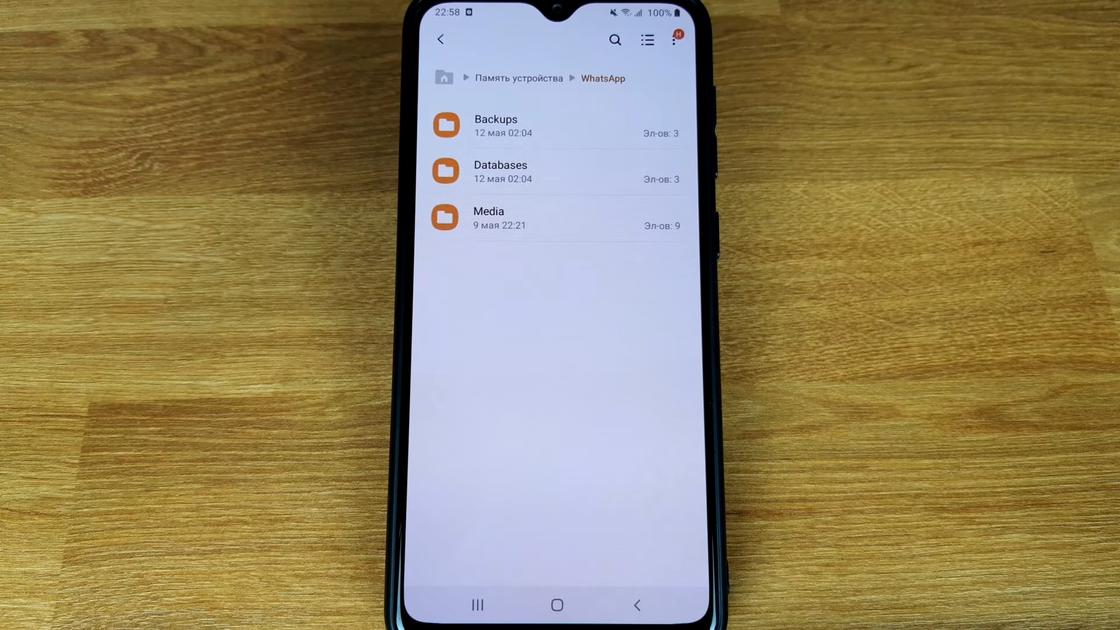WhatsApp является самым популярным мессенджером в нашей стране, которым пользуются миллионы людей на своих смартфонах. В нем умещаются рабочие чаты, а также переписка с друзьями и близкими, что говорит о невероятной важности приложения. Как и любую другую программу, WhatsApp можно удалить. На вопрос, зачем это делать, каждый пускай ответит сам. Но вне зависимости от причины удаления в какой-то момент вы определенно захотите восстановить Ватсап. И сегодня я расскажу, что для этого понадобится.
Пропавший или удаленный WhatsApp всегда можно восстановить
Содержание
- 1 Почему пропал Ватсап
- 2 Как восстановить Ватсап после удаления
- 3 Как восстановить переписку в Ватсапе после удаления
- 3.1 Как сделать резервную копию Ватсап
- 4 Можно ли восстановить переписку Ватсап без резервной копии
Почему пропал Ватсап
Если вы задаетесь вопросом, можно ли восстановить Ватсап, то сразу дам утвердительный ответ. Причем вернуть удастся не только само приложение, но и всю переписку. Впрочем, об этом поговорим чуть позже, а пока попытаемся понять, почему исчез Ватсап, если программа всегда была на главном экране телефона.
⚡ Подпишись на Androidinsider в Дзене, где мы публикуем эксклюзивные материалы
Самая банальная причина пропажи — удаление приложения. Если Ватсап удален, то на вашем смартфоне не осталось никаких данных, связанных с этой программой, включая ярлык ее запуска. Однако, если вы не можете найти приложение на привычном месте, не спешите его переустанавливать. Возможно, оно скрыто, или его ярлык был перемещен. Чтобы подтвердить или опровергнуть догадки, сделайте следующее:
- Откройте настройки телефона.
- Перейдите в раздел «Приложения», а затем — «Все приложения».
- Введите в поисковую строку запрос «WhatsApp».
Пропавший WhatsApp можно попытаться найти через настройки телефона
Если поиск выдаст приложение мессенджера, то WhatsApp все еще установлен на телефоне. Просто нужно внимательнее его поискать. В этой связи рекомендую прочитать текст о том, как скрыть приложение на Android. Не исключено, что вы случайно или намеренно воспользовались одним из способов, позволяющих спрятать программу, а наша инструкция поможет отменить скрытие. Все равно не получается найти Ватсап? Тогда удалите приложение, а потом восстановите его:
- Откройте WhatsApp в списке установленных приложений.
- Нажмите кнопку «Удалить».
- Подтвердите действие.
Если ни одним из способов найти иконку WhatsApp не получится, придется переустанавливать приложение
Прибегайте к деинсталляции только в том случае, если ранее вы проверили все папки на рабочем столе, меню приложений и второе пространство. Далее я расскажу, как вернуть удаленный Ватсап.
🔥 Загляни в телеграм-канал Сундук Али-Бабы, где мы собрали лучшие товары с АлиЭкспресс
Как восстановить Ватсап после удаления
Не важно, случайно или намеренно вы удалили приложение. Вернуть Ватсап можно, повторно установив программу на свой смартфон. Легче всего это сделать через магазин приложений Google Play:
- Перейдите на страницу WhatsApp в Google Play.
- Нажмите кнопку «Установить».
- Дождитесь окончания загрузки и установки приложения.
Также Google Play можно использовать в качестве средства запуска WhatsApp, если ярлыка приложения нет на главном экране
После этого на рабочем столе появится иконка пропавшего ранее WhatsApp. Если по каким-то причинам у вас не работает Google Play, или вы являетесь владельцем смартфона HUAWEI, придется установить Ватсап на телефон вручную:
- Откройте официальный сайт WhatsApp, воспользовавшись гиперссылкой.
- Нажмите кнопку «Установщик пакета».
- Дождитесь окончания загрузки APK-файла.
- Откройте файл через стандартное приложение «Проводник» или «Менеджер файлов».
- Нажмите кнопку «Установить».
WhatsApp можно установить вручную, используя APK-файл с официального сайта
Тем, кто ранее никогда не восстанавливал приложения таким способом, смартфон предложит дать разрешение на установку из неизвестных источников.
Как восстановить переписку в Ватсапе после удаления
Итак, мы вернули приложение. После установки его иконка должна появиться на главном экране или в списке установленных программ. Но теперь нам нужно восстановить переписку Ватсап на Андроид:
- Запустите приложение.
- Примите условия пользовательского соглашения и введите номер, привязанный к вашем аккаунту.
- Подтвердите вход вводом кода из ответного SMS-сообщения. Если не приходит код авторизации WhatsApp, прочитайте наш материал, посвященный этой теме.
- После успешной авторизации появится окно с сообщением «Обнаружена резервная копия».
- Нажмите кнопку «Восстановить».
Восстановить переписку WhatsApp получится только при наличии резервной копии
Если вы не увидели окно, предлагающее восстановить резервную копию, то с высокой долей вероятности ранее вы никогда не создавали бэкап, который нужен для возврата чатов.
⚡ Подпишись на Androidinsider в Пульс Mail.ru, чтобы получать новости из мира Андроид первым
Как сделать резервную копию Ватсап
Чуть позже я обязательно расскажу, можно ли восстановить переписку Ватсап без резервной копии. Но сначала важно сказать несколько слов об особенностях создания бэкапа, чтобы в будущем вы не сталкивались с подобной проблемой. Посмотрите, как сделать резервную копию Ватсап:
- Запустите приложение.
- Нажмите на «три точки», расположенные в правом верхнем углу.
- Перейдите в «Настройки», а затем поочередно откройте «Чаты» и «Резервная копия чатов».
- Во вкладке «Аккаунт Google» выберите профиль, который будет использоваться для создания бэкапа.
- Нажмите кнопку «Создать резервную копию» и дождитесь окончания загрузки.
Перед каждым удалением WhatsApp всегда создавайте резервную копию
Также советую настроить периодичность автоматического создания бэкапа во вкладке «Копировать в Google Диск». Это поможет избежать случайную потерю данных, если вы не успеете вовремя сделать копию.
Можно ли восстановить переписку Ватсап без резервной копии
Восстановить чаты Ватсап можно только через бэкап. Если не получается найти копию, то первым делом попробуйте изменить учетную запись в настройках резервного копирования. Откройте вкладку «Аккаунт Google», о которой я говорил ранее, и выберите другой профиль. Возможно, после этого вы увидите кнопку «Восстановить чаты».
❗ Поделись своим мнением или задай вопрос в нашем телеграм-чате
Ее нет? Значит, резервная копия Ватсап действительно не создавалась. Тогда единственным способом восстановить переписку станет личное обращение к своим собеседникам, каждый из которых должен выполнить несколько простых действий:
- Открыть переписку с вами.
- Через «три точки» нажать кнопку «Еще», а затем — «Экспорт чата».
- Отправить вам копию любым удобным способом, включая WhatsApp.
В крайнем случае вы можете попросить собеседника отправить копию чата
Для восстановления переписки Ватсап файл нужно поместить в папку, расположенную по пути «Android/media/com.whatsapp/WhatsApp/Database». Если после перезапуска приложения сообщения не вернутся, скиньте копию в папку «Backups» и восстановите ее через настройки чатов WhatsApp.
Опубликовано:
19 мая 2023, 18:05
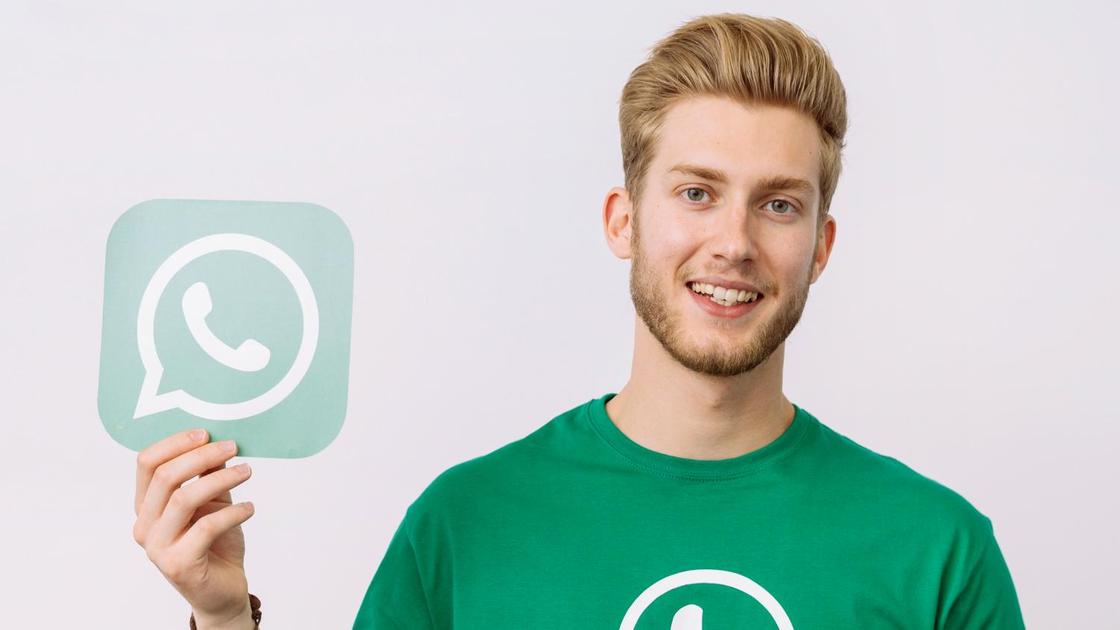
Случайно удалили WhatsApp или приложение пропало с рабочего стола? Не беспокойтесь, его можно восстановить вместе со всеми переписками. Для этого воспользуйтесь советами экспертов.
Как восстановить WhatsApp
Наиболее распространенная причина исчезновения WhatsApp — удаление приложения. Если удалили WhatsApp, все связанные с ним данные, включая ярлык на главном экране, исчезнут со смартфона. Но, возможно, оно было скрыто или перемещен ярлык. Чтобы узнать, осталось ли приложение на телефоне, выполните следующие шаги:
- Откройте настройки телефона.
- Перейдите в раздел «Приложения», выберите «Все приложения».
- Введите запрос «WhatsApp» в строку поиска.
Если поиск выдаст приложение мессенджера, значит WhatsApp все еще установлен на телефоне, просто нужно его найти. Возможно, ярлык с приложением случайно скрыли в папке. Проверьте все папки на главном экране, меню приложений и другие пространства смартфона. Если все же не можете найти WhatsApp, приступайте к его удалению и последующему восстановлению:
- Найдите WhatsApp в списке установленных приложений.
- Нажмите кнопку «Удалить».
- Подтвердите действие.
Удаление и последующее восстановление поможет и тогда, когда с приложением произошел сбой, и оно начало работать некорректно.
Перед удалением приложения рекомендуется создать резервную копию. На Android:
- В приложении WhatsApp нажмите на кнопку трех вертикальных точек и войдите в настройки.
- Выберите раздел с чатами, а затем — «Резервная копия чатов».
- Выберите профиль Google.
- Нажмите «Резервное копирование».
Для iPhone перейдите в «Настройки» WhatsApp, выберите «Чаты»→«Резервная копия». Кликните «Создать копию».
При случайном или намеренном удалении WhatsApp можно легко вернуть, повторно установив его на смартфон. Самый простой способ сделать это — установить через магазин приложений. Для устройств Android Google — Play Market, а для iPhone — App Store. Для восстановления выполните такие действия:
- Перейдите на страницу WhatsApp в Google Play или App Store.
- Нажмите кнопку «Установить».
- Дождитесь завершения загрузки и установки приложения.
После этого на главном экране появится иконка WhatsApp, которая пропала ранее. Если по каким-то причинам в Google Play или App Store не можете найти приложение, установите его вручную:
- Откройте официальный сайт WhatsApp, где можно загрузить приложение.
- Нажмите кнопку «Установщик пакета».
- Дождитесь завершения загрузки файла APK.
- Откройте файл с помощью стандартного приложения «Проводник» или «Менеджер файлов» (файл окажется в папке с загрузками).
- Нажмите кнопку «Установить».
Если никогда ранее не восстанавливали WhatsApp таким образом, смартфон может запросить разрешение на установку из неизвестных источников. Просто разрешите устройству инсталляцию приложения.
Как восстановить чаты в WhatsApp
Восстановить переписку в WhatsApp возможно через бэкап. Должна быть создана резервная копия чатов. В справочном центре WhatsApp указаны такие действия по восстановлению переписки на Android c Google Диска:
- Убедитесь, что устройство Android связано с аккаунтом Google, в котором хранится резервная копия.
- Установите и откройте WhatsApp на устройстве, подтвердите номер телефона.
- Когда появится запрос о восстановлении чатов и медиафайлов с Google Диска, нажмите кнопку «Восстановить».
- После завершения процесса восстановления нажмите кнопку «Далее». Чаты появятся после завершения инициализации.
- WhatsApp продолжит восстанавливать медиафайлы после появления чатов.
Если устанавливаете WhatsApp на устройство, для которого не создавали резервные копии на Google Диске, приложение автоматически восстановит файлы из локальных резервных копий на телефоне.
Если используете локальную резервную копию, понадобится перенести файлы на телефон с помощью компьютера или SD-карты. Чтобы восстановить чаты, выполните следующие действия:
- Подключите телефон к ПК или установите SD-карту.
- На ПК войдите в файловое хранилище телефона либо войдите туда на смартфоне через диспетчер файлов или подобное стандартное приложение.
- В файловом хранилище найдите и откройте папку WhatsApp, а затем Databases.
- Скопируйте последний файл резервной копии на ПК или SD-карту.
- Установите WhatsApp, вставьте скопированный файл в папку Databases, откройте приложение и подтвердите номер телефона.
- Когда появится запрос на восстановление чатов и медиафайлов из локальной резервной копии, нажмите кнопку «Восстановить».
Учтите, что на телефоне хранятся локальные резервные копии за последние семь дней. Локальные резервные копии создаются автоматически ежедневно в 2 часа ночи и сохраняются в виде файлов на телефоне.
На устройствах iPhone восстановить чаты можно при помощи iCloud, на котором сохраняется резервная копия. Проверить ее можно в настройках приложения. Для этого необходимо войти в «Чаты», а затем в «Резервная копия». Важно, чтобы iCloud Drive был включен.
Если нет резервной копии, можно попросить собеседника экспортировать чат. Так сможете восстановить переписку с конкретным пользователем. Собеседник должен:
- Открыть переписку.
- Нажать на три точки, а затем — «Еще». На iPhone нажать на имя собеседника.
- Выбрать «Экспорт чата» и отправить файл.
После получения файла, перебросьте его в папку Database.
В восстановлении чатов iPhone и Android помогут сторонние программы. Воспользуйтесь Tenorshare UltData WhatsApp Recovery. Хотя программа не восстанавливает текстовые сообщения, в ряде случаев позволяет вернуть фото и видео. Установите программу, запустите, подключите телефон к ПК и просканируйте его. В программе будут отображены файлы, которые были удалены. Отметьте нужные и восстановите.
Если на iPhone или Android пропал WhatsApp, его можно восстановить. Воспользуйтесь рекомендациями специалистов, которые помогут восстановить мессенджер и вернуть чаты и файлы.
Оригинал статьи: https://www.nur.kz/technologies/software/2021283-kak-vosstanovit-whatsapp-posle-udaleniya-i-perepisku-v-nem/
Whatsapp — одна из самых популярных программ для общения, в которой хранятся важные информации. Но пользователи часто случайно удаляют приложения, покупают новые телефоны или меняют номера и теряют свои старые учетные записи и все хранящиеся в них данные. Ну, как восстановить Ватсап? В этой статье будут представлены несколько эффективных способов, которые помогут вам восстановить WhatsApp.
- Часть 1. Когда вам нужно восстановить whatsapp?
- Часть 2. Пропал Ватсап как восстановить?
- Часть 3. Как восстановить whatsapp если аккаунт заблокирован?
- Часть 4. Как восстановить whatsapp после удаления на Андроиде?
- 4.1 Восстановить ватсап из резервной копии
- 4.2 Восстановить ватсап из локального файла
- 4.3 Восстановить ватсап через Tenorshare UltData WhatsApp Recovery
- Часть 5. Часто задаваемые вопросы
Часть 1. Когда вам нужно восстановить whatsapp?
Причин пропажи WhatsApp с телефона может быть несколько:
- разработчик зачем-то удалил WhatsApp со смартфона;
- пользователь сбросил устройство до заводских настроек и полностью удалил все файлы;
- пользователь обновил устройство и т.д.
В таком случае WhatsApp нуждается не только в повторной установке, но и в восстановлении всех переписок, файлов, принятых от других пользователей. Давайте посмотрим, как восстановить Whatsapp.
Часть 2. Пропал Ватсап как восстановить?
Иногда на самом деле вы не удалили WhatsApp, просто исчез значок. Как вернуть whatsapp на экран? Следуйте инструкциям:
- Откройте раздел «Настройки» на смартфоне.
- Перейдите в пункт «Приложение/Диспетчер приложений».
- В списке отыщите WhatsApp, зажмите иконку.
- Когда она станет свободно перемещаться, перетащите ярлык на рабочий стол, и установите на удобную позицию.
Часть 3. Как восстановить whatsapp если аккаунт заблокирован?
Как и в других социальных сетях, техническая служба мессенджера имеет право удалить аккаунт пользователя в случае нарушения правил эксплуатации WhatsApp. Для восстановления аккаунта надо обратиться в службу поддержки мессенджера. Вам можно отправить письмо на почту службы поддержки [email protected], или заходить в настройки WhatsApp, выбрать «Cвяжитесь с нами».
Часть 4. Как восстановить whatsapp после удаления на Андроиде?
4.1 Восстановить ватсап из резервной копии
Резервная копия приложения позволяет восстановить все нужные данные. Если у вас есть привычка делать резервную копию WhatsApp раньше, после ее удаления вы легко получите резервную копию данных раньше.
Шаг 1. Снова скачайте и установите WhatsApp на ваш телефон.
Шаг 2. Нажмите «Принять и продолжить», чтобы принять условия предоставления услуг.
Шаг 3. Далее вам потребуется ввести номер телефона. Необходимо ввести тот номер телефона, который вы использовали ранее.
Шаг 4. Затем вам придет смс из 6 цифр. Введите комбинацию в поле.
Шаг 5. После того, что WhatsApp предложит восстановить резервную копию, нажмите «Восстановить» для подтверждения. И вы восстановили WhatsApp из резервной копии Гугл Диска.
4.2 Восстановить ватсап из локального файла
Если вы хотите восстановить ранние переписки, фото и другие данные ватсапа, то можно переходить в файловую систему смартфона. Обратите внимание, что если после удаления переписки прошло более 7 дней, то восстановить ватсап переписку из резервной копии будет невозможно.
- Переходим в файловый менеджер устройства Android;
- Далее заходим в содержимое файла мессенджера WhatsApp. Если файлы с резервными копиями хранятся на SD-карте устройства Android, то перейдите в /sdcard/WhatsApp/
- Теперь переходим в папку Databases, в ней содержатся резервные копии всех чатов, фотографий, видео и т.д. с названием msgstore-ГГГГ-ММ-ДД.1.db.crypt12. Обратите внимание на то, что папка Databases хранит все данные за последние семь дней;
-
Теперь выберите необходимый файл для восстановления в соответствии с датой его создания, а затем переименуйте его в в msgstore.db.crypt12;
- Далее переустановите мессенджер WhatsApp;
- После установки мессенджера, вам будет предложено восстановить резервную копию с чатами.
4.3 Восстановить ватсап через Tenorshare UltData WhatsApp Recovery
Если вышеуказанные методы не смогли решить вашу проблему, то можно попробовать программу Tenorshare UltData WhatsApp Recovery. Она способна восстановить данные WhatsApp, такие как фотографии, переписки, сообщения, видео, документы на Android или iOS без резервного копирования и root. Кроме того, она тоже может восстановить удаленные фото или видео на Android. Программа поддерживает более 6000+ типов телефонов и планшетов Android, включая Samsung, Huawei, Xiaomi, OPPO и т.д.
-
После установки и запуска UltData WhatsApp Recovery на вашем компьютере, нажмите на Устройство.
-
Подключите к нему iPhone с помощью USB-кабеля. Когда он обнаружит ваш iPhone, нажмите «Начать сканирование».
-
Программа начнет сканирование данных WhatsApp на вашем телефоне. А отсканированные сообщения будут отображаться в категориях.
-
Выберите сообщения, которые вы хотите, и нажмите «Восстановить».
Итак, мы успешно восстановили данные ватсапа за пару кликов.
Часть 5. Часто задаваемые вопросы
1. Как установить whatsapp после удаления?
Как восстановить удаленный WhatsApp? Если вы хотите просто восстановить приложение WhatsApp на своем телефоне, то нет ничего проще. Достаточно просто зайти в магазин приложений для своей операционной системы — Google Play Market для Android или AppStore для iPhone — и скачать его заново.
2. Почему у меня не работает whatsapp?
Если на вашем телефоне не работает whatsapp, попробуйте очистить кэш и данные Google Play Маркета: Откройте Настройки своего устройства, затем нажмите Приложения и уведомления > Google Play Маркет > Сведения о приложениях > Хранилище > ОЧИСТИТЬ КЭШ.
3. Почему whatsapp не восстанавливает чаты?
Если WhatsApp не обнаруживает резервные копии, причиной этого может быть следующее: Вы не выполнили вход в нужный аккаунт Google. Вы не используете номер телефона, который использовался для создания резервных копий. Ваша SD-карта или история чатов повреждена.
Заключение
В этой статье мы обсуждили, почему пропал whatsapp и как восстановить whatsapp. Если у вас резервная копия, то легко восстановить whatsapp из резервной копии. Если нет, такая процедура может показаться весьма трудной на первый взгляд. Однако программа Tenorshare UltData WhatsApp Recovery поможет восстановить потерянные или удаленные данные whatsapp, как фото, видео, сообщения.

Исчез значок Ватсап на телефоне, как вернуть? После установки Ватсапа на рабочем столе смартфона появляется значок мессенджера. С помощью него проще всего открыть приложение и начать общаться. Поэтому исчезновения ярлыка часто вызывает замешательство. Прямо сейчас расскажем, как вернуть ярлык на экран.
Вернуть из списка приложений
Если пропал значок Ватсап на экране телефона, самый простой способ исправить ситуацию — перетащить ярлык из списка приложений. Рассказываем, как это сделать! Кстати, эта инструкция подходит и для айфонов.
Обратите внимание, что существует много разных версий Android и iOS. Способы, которые мы описываем в этой статье, могут не работать для некоторых версия ОС. Пробуйте способы и выбирайте те, которые доступны на вашем смартфоне.
- Перейдите в «Настройки» смартфона.
- Зайдите в раздел «Приложения».
- Найдите WhatsApp.
- Удерживайте значок и перетащите его в нужно место на экране.
Способ сработал? Это отлично! А если нет, переходите к следующей инструкции. Исчез значок Ватсап на телефоне на андроид — рассказываем, как вернуть его обратно!
Отключение функции скрытия приложений
В некоторых смартфонах есть функция, которая позволяет скрывать ярлыки некоторых приложений. Например, чтобы кто-нибудь, кто увидел экран вашего телефона, не увидел там приложение, которое ему нежелательно видеть.
Пора узнать, как в Ватсапе скрыть время посещения на айфоне.
На последних моделях Xiaomi такая функция точно есть. Проверьте, не включена ли она у вас для Ватсапа. Может быть, вы случайно скрыли мессенджер.
- Перейдите в «Настройки» смартфона — это иконка шестерёнки на рабочем столе.
- В строке поиска наверху наберите «скрытие» и выберите раздел «Скрытие приложений».
- Найдите WhatsApp — можете снова воспользоваться строкой поиска.
- Если тумблер в положении «Включено», нажмите на него один раз, чтобы выключить.
- Или просто вернитесь на экран смартфона, коснитесь его двумя пальцами, а затем разведите их в стороны — откроется экран со вскрытыми программами.
Это тоже не ваш случай? Может, следующая инструкция вам поможет?
Перезагрузка смартфона
Иногда возникают разные системные ошибки, причины которых недоступны простому пользователю. Бывает даже так, что почему то значок Ватсапа появляется и исчезает. Некоторые из таких проблем зачастую устраняются простой перезагрузкой устройства. Сделайте это!
- Разблокируйте экран устройства. Нажмите на боковую кнопку на корпусе смартфона и удерживайте её до появления меню на экране. Нажмите «Перезагрузка».
- Если пропал значок Ватсап на айфоне, нажмите и удерживайте кнопку увеличения или уменьшения громкости и боковую кнопку. Передвиньте появившийся на экране ползунок. После выключения устройства нажмите и удерживайте одиночную боковую кнопку — айфон включится.
После перезагрузки проверьте, вернулся ли ярлык WhatsApp на рабочий стол. Если нет, читайте, что ещё можно делать, если пропал значок Ватсап на андроиде или на айфоне.
Подробная инструкция о том, как прочитать удаленное сообщение WhatsApp на айфоне в статье по ссылке.
Переустановка приложения
Если другие способы устранения проблемы не сработали, можно попробовать крайнюю меру — переустановить приложение. Может, это поможет устранить проблему «пропал значок WhatsApp на Android или iOS».
- Сначала нужно удалить Ватсап со смартфона. Для этого удерживайте ярлык мессенджера на рабочем столе и жмите «Удалить», а затем подтвердите действие.
- Теперь заходите в магазин приложений. На андроиде это Play Market или другие, а на айфоне — AppStore.
- Чтобы найти WhatsApp в каталоге, введите в строку поиска название мессенджера и нажмите «Поиск».
- Затем на андроиде тапните «Установить», а на айфоне — «Загрузить».
- Дождитесь окончания установки и проверьте, появился ли ярлык на рабочем столе.
Удалось решить проблему одним из способов выше? Это отлично! Теперь вы знаете, что делать, если пропал значок Ватсап на андроиде или айфоне, и в следующий раз легко решите проблему.
Примерно два десятка лет назад большинство пользователей устраивала функциональность популярного на тот момент мессенджера Mail.Ru Агент. Помимо него, были другие аналоги — ICQ, Skype. Пока лидирующую позицию не отняла другая функциональная альтернатива — WhatsApp. Сегодня уже трудно найти человека, который не слышал бы про этот замечательный мессенджер. При этом иногда у пользователей возникают разные проблемы с приложением.
Не получается зайти в WhatsApp
Это мобильное приложение, на которое переключилась широкая аудитория. Вместе с этим проблемы с ним тоже возникают и в частности — трудности с доступом.
В лучшем случая неприятность вызывает дискомфорт, но иной раз это чревато потерей всех данных, включая переписку. Многие сразу обращаются в техподдержку для решения проблемы. Хотя есть возможность попробовать собственные силы в вопросе, как восстановить Ватсап на телефоне.
Существует несколько причин, почему пользователи не могут получить доступ к популярному мессенджеру:
- пользователь по случайности удалил программу;
- покупка нового устройства, но сведения скопированы не все;
- обновление мобильной операционной системы;
- неправильная установка мессенджера;
- отсутствует подключение к сети.
Какие действия стоит предпринять, зависит от каждой конкретной ситуации. Особых трудностей не возникает, и восстанавливать данные действительно возможно, но есть оговорка. Дело в том, что процедуру невозможно выполнить при удалении профиля. Даже в том случае, если резервная копия осталась на внешней карте памяти ничего не получится в ходе авторизации с другого аккаунта.
По умолчанию WhatsApp хранит всю переписку и данные на серверах, поэтому даже при смене смартфона вполне можно восстановить важную информацию.
Как происходит авторизация в Ватсап
Стоит рассмотреть случай, который возникает нередко и решается не вполне обычным способом, как это бывает с другими программами.
Разработчики мессенджера уже давно оставили в прошлом возможность авторизации по логину и паролю. Видимо они посчитали, что такой подход не дает максимальной эффективности в плане обеспечения безопасности личных данных, и они могут пропасть. А ведь у всего есть цена, особенно в наш современный век.
Рано или поздно, но найдется умелец, который взломает пароль, что поставит сведения под угрозу, с причинением разного рода ущерба.
В компании решили отказаться от привычных паролей в пользу другой методики. Но как все тогда происходит? Суть в том, что авторизация в WhatsApp привязывается к номеру телефона. То есть никакого ввода пароля и прочего.
В мессенджере WhatsApp нет логина и пароля. Авторизация происходит по номеру телефона, который и становится профилем человека.
В процессе регистрации приходит сообщение с кодом, который действует определенный промежуток времени. Как раз его только и нужно ввести в соответствующем поле и ничего более. Обычно он представлен несколькими цифрами.
Это касательно первичного входа с зарегистрированного телефона. WhatsApp запоминает устройство, после чего каждый раз вводить телефонный номер не нужно.
Такая необходимость возникнет, если приходится поменять устройство или после переустановки самого приложения. В этом случае нужно снова ввести номер, после чего придет СМС-сообщение с временным кодом.
Восстановление доступа на новом устройстве со старой SIM-картой
Вернуть личные данные приходится и на новом устройстве по ряду причин. Как правило, старый аппарат пришел в негодность или потерял актуальность. Чтобы не терять контакты, переписку, мультимедиа после смены телефона гораздо легче выполнить операцию с аккаунта с привязкой к прежнему номеру.
CD-карта
Также есть другая возможность при помощи карты памяти смартфона или планшета, которая будет служить «флешкой». Операционная система не играет роли, но если носитель будет утерян, то и с данными придется навсегда попрощаться. Суть инструкции переноса в следующем:
- Запустить WhatsApp на старом телефоне с картой памяти.
- Открыть настройки приложения и перейти в чаты.
- Найти пункт «Резервная копия чата» и запустить процесс. Данные будут сохранены на CD-карту.
- Носитель извлекается и переносится на новый смартфон. Необходимо убедиться, что карта установилась и система ее «обнаружила».
- Теперь на новом устройстве установить приложение, запустить и пройти процедуру авторизации с нужными манипуляциями. WhatsApp сам определит, что на CD-карте есть резервная копия, откуда загрузит историю.
Трудности возникают, когда в смартфоне не предусмотрен разъем для внешней карты памяти, что больше относится к новым моделям. Тогда остается другая проверенная методика с компьютера или ноутбука.
Помощь ПК
Начало такое же — на старом смартфоне выполнить процедуру резервного копирования по уже описанной чуть выше схеме.
Дальнейшие пошаговые манипуляции:
- Подключить компьютер к телефону с помощью USB-кабеля.
- На ПК открыть проводник, где отыскать подключенное внешнее устройство.
- Сделать мышкой двойной клик по названию модели смартфона, затем найти папку WhatsApp. Скопировать на рабочий стол или любой локальный диск.
- По завершении процесса безопасно отсоединить устройство.
- Подключить другой смартфон к компьютеру.
- Перенести скопированную папку на новый телефон.
Теперь можно также безопасно отключить устройство. Потом на новом смартфоне выполнить знакомые операции — загрузка, установка, авторизация. После запуска приложение самостоятельно найдет резервную копию.
Действия, когда приложение удалено
Как можно восстановить Ватсап на телефоне после удаления нечаянно? Такой вопрос приходит на ум многим пользователям. Но стоит сразу пояснить один важный момент. Приложение может быть удалено по разным причинам — случайно, по собственной или чьей-то неосмотрительности, а может в этом присутствовала острая необходимость. Однако не стоит сильно переживать, так как в этом случае удалиться может только клиент или физическая оболочка.
Сам профиль, а также все сведения хранятся в отдельных местах. Как правило, это облачные хранилища:
- iCloud — сервис Apple;
- Google Drive — еще один сервис по хранению данных от компании Google.
Также данные могут сохраняться на карте памяти мобильника, если таковая имеется. Проверку на предмет возврата доступа можно сделать разными способами, в зависимости от модели устройства.
Рекомендуется следить за обновлениями приложений, так как старые версии могут давать сбои в работе.
Для владельцев iPhone
Покупателям этого гаджета необходимо проделать следующие манипуляции:
- Первым делом подключиться к мобильному интернету или беспроводной сети и загрузить WhatsApp с официального магазина (App Store). Приложение предоставляется на бесплатной основе.
- Дождаться полной установки, что возможно потребует времени. Обычно долго ждать не придется, все зависит от технических параметров и загрузки процессора фоновыми процессами.
- Запустить приложение, после чего ввести номер телефона.
- В целях идентификации личности на телефон придет СМС-сообщение с кодом доступа. Остается ввести его в появившееся поле.
- Если ранее владелец делал резервную копию в облачное хранилище iCloud, WhatsApp самостоятельно предложит скопировать сохраненные данные. Это позволит полноценно восстановиться.
- Согласится с предложением, нажав на кнопку.
- Дождаться завершения процесса.
Стоит учитывать, что Ватсап предложит воспользоваться резервной копией лишь в определенных случаях. Во-первых, владелец смартфона выполнил успешный вход в сервис iCloud. Во-вторых, свободного места хватает, чтобы операция могла выполняться. В-третьих, телефонный номер остался прежним.
У кого Android
Касательно данной операционной системы от Google процедура восстановления в целом немного схожа с iOS, разве что с минимальными погрешностями:
- Владельцам также предстоит открыть на телефоне официальный магазин, но уже другой — PlayMarket.
- Поставить WhatsApp на загрузку и установку.
- Запустить приложение, выбрать страну проживания, ввести номер телефона, с которого выполнялась первичная регистрация «абонента».
- Дождаться СМС-сообщения, где будет указан проверочный код. Вписать его в поле и авторизация будет завершена.
- Теперь программа тоже предложит пользователю восстановить сохраненные сведения, если ранее была сделана операция резервного копирования. Данные будут взяты с облака Google Drive или карты памяти.
Владельцам смартфонов стоит быть внимательнее и сразу согласится на предложение WhatsApp. За отказ от резервной копии (если пользователь решил отложить процесс) приложение больше не даст выбора.
Тогда придется удалять ПО и повторно выполнять установку. Нужно ли тратить на все это драгоценное время, когда есть возможность все сделать с первого раза (вопрос на засыпку)?
Отсутствие резервной копии
Такая ситуация тоже имеет место и некоторых пользователей может напугать, что персональные данные могут исчезнуть. Но отчаиваться не стоит, так как есть верное решение.
Конфиденциальная информация не хранится на серверах разработчиков WhatsApp. Все данные находятся внутри самого смартфона и никуда не передаются. Всегда присутствует локальная копия, что включено по умолчанию.
Эти копии можно найти, если подключить телефон к компьютеру, а после отыскать папку WhatsApp, где будет другая папка Databases, а в ней файлы. Собственно это и есть данные, которые остается скопировать при необходимости.
Восстановление данных Ватсап из резервной копии пошагово
Для этого от пользователя требуются определенные манипуляции.
Резервное копирование проводится автоматически каждый день в 2 часа ночи местного времени. Локальные копии содержат данные только за последнюю неделю и при создании каждой копии они переписываются.
Для аппаратов iPhone характерна своя схема:
- Переустановить WhatsApp.
- Согласится с условиями использования.
- Принять возможность отправки уведомлений либо отключить (по желанию пользователя).
- Ввести номер телефона, затем дождаться подключения к iCloud.
- Выбрать «Восстановить» и ожидать окончания процесса.
Для устройств под управлением ОС Android процесс выполнения немного другой:
- Повторно установить приложение.
- Вести телефонный номер и ожидать прихода SMS с кодом подтверждения.
- При появлении запроса о восстановлении чатов и медиафайлов с Google Диска выбрать «Восстановить».
- Когда процесс завершится нажать «Далее»
Такие нехитрые манипуляции способны восстановить всю переписку. Разумеется при условии ее сохранение в облачном сервисе.
Если причина — это кража или утеря
Никто не застрахован от кражи телефона, что может произойти даже в общественных местах. К тому же и сами владельцы могут из-за собственной неосторожности просто забыть телефон в незнакомом месте и его вряд ли уже найти.
При появлении первых проблем с WhatsApp для начала проверить подключение к сети.
Вернуть данные, переписку, контакты и прочие сведения возможно. А в случае кражи смартфона (особенно Айфона) действовать нужно незамедлительно.
Первым делом ограничить доступ к SIM-карте, к которой привязан номер телефона:
- Связаться с технической поддержкой оператора мобильной связи и попросить срочно заморозить СИМ-карту после процедуры идентификации. Заблокировать можно также в личном кабинете на сайте оператора.
- Посетить офис с документом, удостоверяющим личность для восстановления утерянного номера. Теперь он будет привязан к новой симке.
- На новом устройстве пройти уже знакомую процедуру восстановления доступа WhatsApp.
Пользователь получит полный доступ при наличии резервной копии в облачных хранилищах (Google Drive, iCloud).
К сожалению, не всегда удается восстановить сим-карту вследствие кражи или если она была утеряна (вместе с телефоном). Тогда следует закрыть доступ к личной информации. Это делается за два этапа:
- Первое — связаться с поддержкой WhatsApp путем отправки сообщения на электронную почту (email — [email protected]). Пользователю нужно отправить сообщение в виде фразы «Lost/Stolen: Please deactivate my account». Оно сообщает об утере или краже SIM-карты с просьбой деактивировать персональную страницу.
- Второе — записать номер телефона в международном формате (начинается с +7).
Эти нехитрые манипуляции пресекут попытки посторонних лиц войти в профиль с целью завладеть личной информацией.
Восстановление WhatsApp с помощью бесплатных приложений
Помимо подключения к облачным сервисам, Ватсап может восстанавливаться с помощью бесплатных продуктов от разных разработчиков. Одна из таких утилит — WhatsRemoved+. Основная задача — это контроль над уведомлениями и папками на предмет измененных или удаленных файлов. Это своего рода мониторинг используемых мессенджеров.
В настройках можно выбрать, за какими именно приложениями или папками будет проводиться «слежка». Все совершенные изменения будут обнаружены, о чем владелец получит уведомление. Утилита не отправляет данные на внешний сервер — все находится в самом устройстве. Контроль проводится за теми приложениями (папками), которые пользователь задаст вручную.
Иногда на работоспособность WhatsApp может влиять включенный спящий режим.
Еще один продукт на безвозмездной основе — WAMR. В специфике программы восстановление удаленных сообщений при помощи предусмотренных разработчиком специальных инструментов. Это не только текстовая информация, а также файлы мультимедиа:
- изображения;
- видео;
- анимированные гифки;
- аудио;
- голосовые заметки;
- документы;
- наклейки.
При обнаружении удаления сообщения, об этом поступит соответствующее уведомление.
Восстановить Вацап на телефоне можно разными путями, причем независимо от версии мобильной операционной системы. Главное изначально включить в настройках приложения функцию резервного копирования. Причем можно задать периодичность, чтобы не отвлекаться.